ppt中如何使一个图片中的一部分突出显示?
来源:网络收集 点击: 时间:2024-05-20【导读】:
ppt中如何使一个图片中的一部分突出显示?下面大家跟着小编一起来看看吧,希望对大家有所帮助。品牌型号:联想拯救者Y700系统版本:Windows7软件版本:PPT2016方法/步骤1/7分步阅读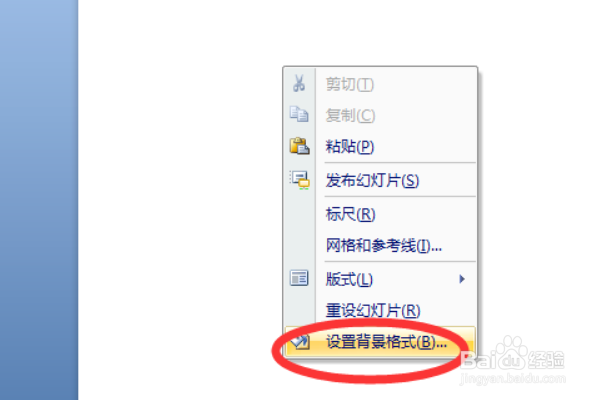 2/7
2/7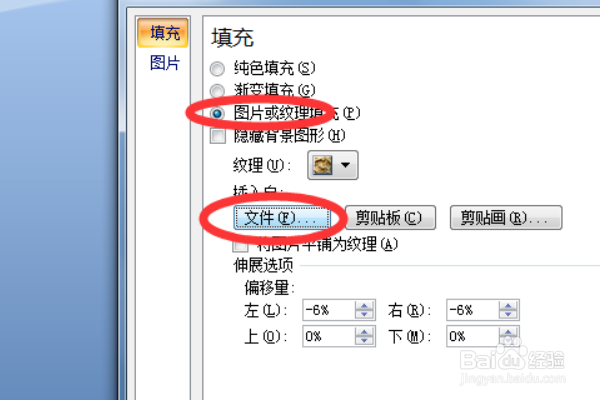 3/7
3/7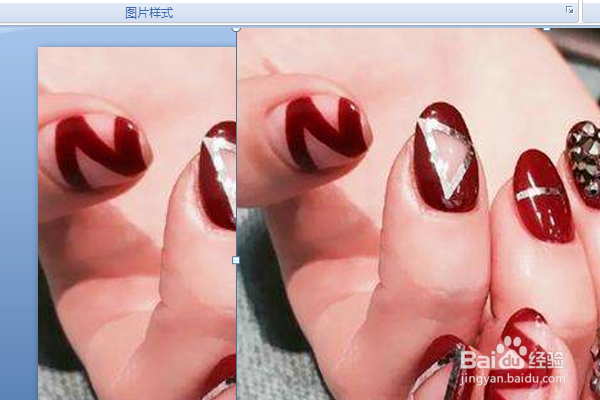 4/7
4/7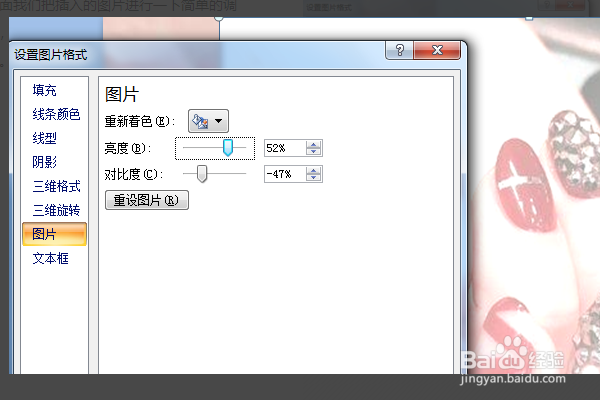 5/7
5/7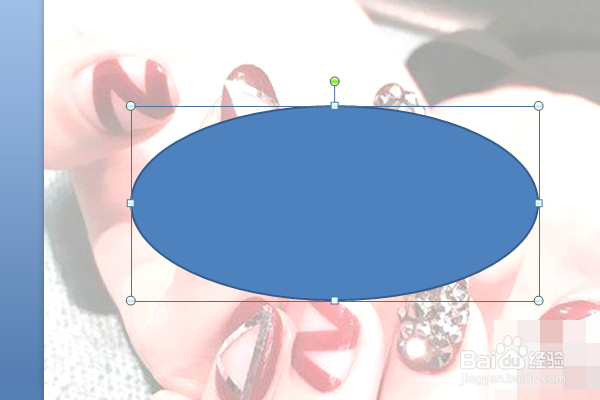 6/7
6/7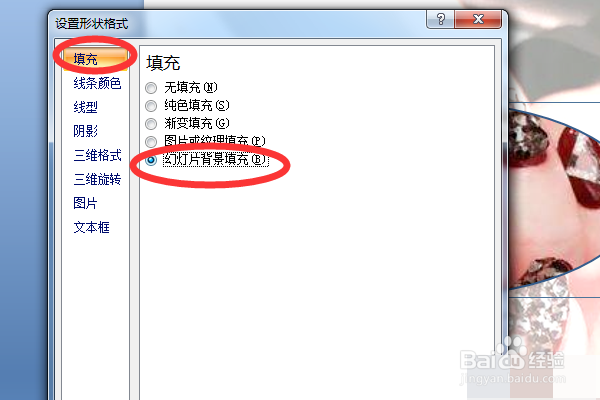 7/7
7/7
打开PPT,鼠标右击设置背景格式。
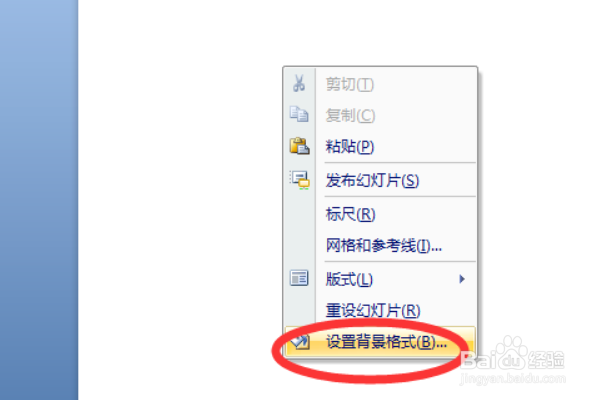 2/7
2/7设置对话框中,我们选中图片填充,并通过文件路径选择插入要设置为背景的图片。
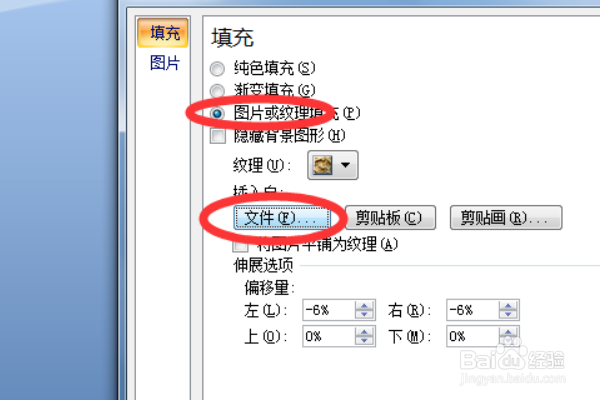 3/7
3/7接下来我们再选择插入选项下图片,再一次把背景图片作为图片插入到PPT中,并把插入的图片大小调整为跟幻灯片一样大小。
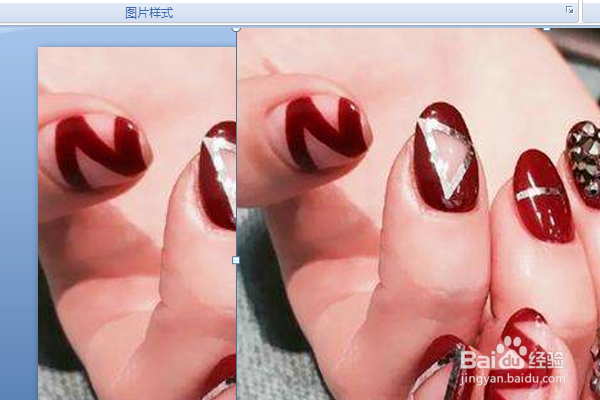 4/7
4/7把插入的图片进行一下简单的调整,在这就把图片整体调整为比较模糊的效果。
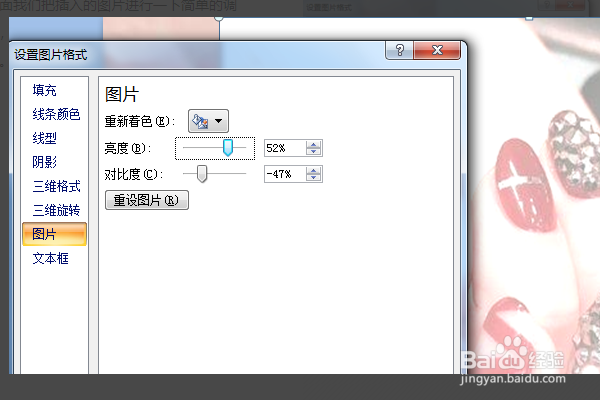 5/7
5/7调整过的图片覆盖到幻灯片上,下面我们插入一个形状,可以根据自己的需要来选择,在这里就以插入一个椭圆为例。
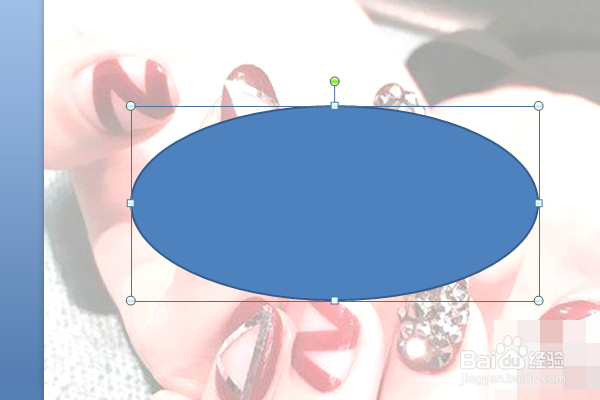 6/7
6/7选中插入的椭圆,鼠标右击,选择设置形状格式,在蹦出来的形状格式设置对话框中,填充方式选择幻灯片背景填充。
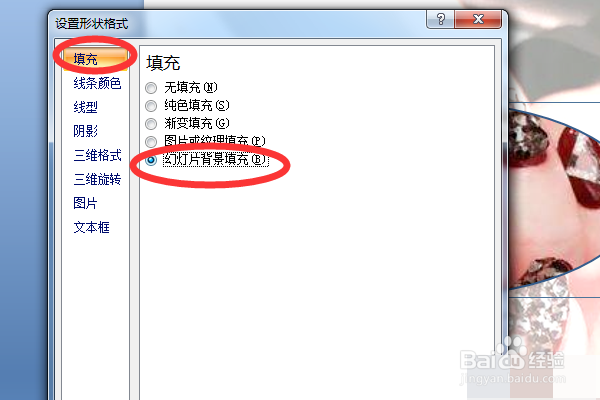 7/7
7/7设置完成返回到PPT幻灯片中,这个时候我们就可以拖动插入的椭圆到图片的任意地方,就可以看到那个地方就是突出的。

版权声明:
1、本文系转载,版权归原作者所有,旨在传递信息,不代表看本站的观点和立场。
2、本站仅提供信息发布平台,不承担相关法律责任。
3、若侵犯您的版权或隐私,请联系本站管理员删除。
4、文章链接:http://www.1haoku.cn/art_813143.html
上一篇:倩女幽魂手游怎么拥抱别人?
下一篇:快手直播间新功能招聘怎么弄
 订阅
订阅